Twobird er en gratis e-mail-klient til Windows med påmindelse og noter
Hvis du leder efter en Gmail - klient til Windows , bør du prøve Twobird . Dette er en gratis e-mail-klient(free email client) til Windows 10/8/7 , der har nogle gode funktioner som påmindelser og noter. Du kan finde alle funktionerne, mulighederne og en manual til at komme i gang med denne elegante e-mail-klient.
Twobird e-mail-klient til Windows 10
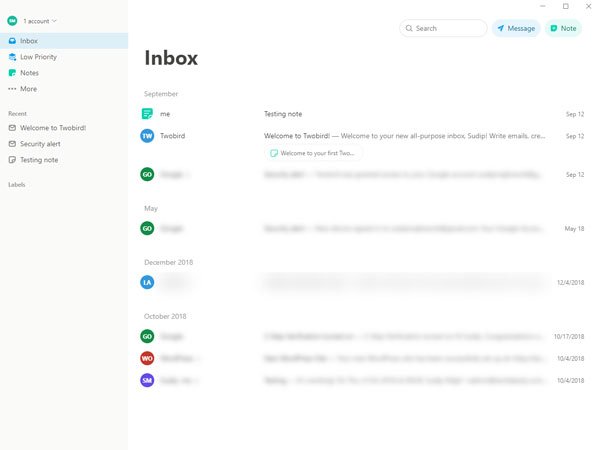
Her er listen over de funktioner, du kan finde i Twobird e-mail-klient:
- Flere Gmail(Multiple Gmail accounts: ) -konti: Lige nu understøtter Twobird kun Gmail - konto, men du kan tilføje mere end én konto og bruge dem samtidigt.
- Påmindelse og note:(Reminder and note:) Nogle gange skal du måske skrive noget ned, så du kan huske det. Hvis du bruger Twobird , behøver du ikke installere en note-app(note-taking app) . Det er også muligt at indstille en e-mail-påmindelse.
- Prioriter:(Prioritize: ) Du kan sætte høj og lav prioritet til e-mailen fra en bestemt afsender. Hvis du prioriterer en afsender højt, vil du finde disse mails oven på andre.
- Opret etiket:(Create label: ) Du kan kategorisere dine e-mails ved hjælp af etiketter – som du gør i Gmail .
- Mørk tilstand: (Dark mode: )Mørk(Dark) tilstand hjælper dig med at spare batteri, og den er velegnet til dine øjne. Du kan aktivere eller deaktivere mørk tilstand i Twobird .
- Tastaturgenveje:(Keyboard shortcuts:) Dette værktøj har tonsvis af tastaturgenveje, så du hurtigt kan skrive en e-mail.
- Få adgang til webversion:(Access web version:) Selvom vi taler om Desktop -softwaren, kan du også bruge Twobird i din browser.
Efter at have downloadet, installeret og åbnet det, skal du først klikke på knappen Tilmeld dig med Google(Sign Up with Google ) og indtaste dine loginoplysninger. Du skal muligvis give dette værktøj adgang til nogle personlige oplysninger om din profil.
Twobird kommer med en god mængde muligheder, så du kan bruge den efter dine krav. Nogle af de væsentlige indstillinger er nævnt nedenfor-
- Send mail og arkiv
- Vis valgmulighed Marker som læst/ulæst
- Vis papirkurv-ikon
- Aktiver eller deaktiver muligheden for hurtig svar
- Vis eller skjul eksterne billeder
- Slet eller tilføj en konto
- Påmindelse
- Tastaturgenvej
Tastaturgenveje:(Keyboard shortcuts:)
Denne software kommer med en masse tastaturgenveje. Den følgende liste indeholder alle de genveje, du kan finde i dette værktøj-
- H1: Skriv # og derefter mellemrum/Ctrl+1
- H2: Skriv ## og derefter Space/Ctrl+2
- H3: Skriv ### og derefter Space/Ctrl+3
- Fed: Indtast * på begge sider af teksten eller Ctrl+B
- Kursiv: Skriv _ på begge sider af teksten eller Ctrl+I
- Gennemstregning: Skriv(Type) ~ på begge sider af teksten eller Ctrl+S
- Kode: Indtast * på begge sider af teksten eller Ctrl+Shift+C
- Kodeblok(Code) : Skriv "* på begge sider af teksten
- Nummereret liste: 1. Mellemrum
- Punktliste: – Mellemrum
- Blockquote: > Space
- Indrykningsliste: Tab
- Uindrykningsliste: Shift+Tab
- Blokbrud: Shift+Enter
- Fortryd: Ctrl+Z
Du kan bruge alle disse tastaturgenveje, når du skriver en e-mail. De vil hjælpe dig med at style teksten hurtigt.
Hvordan fjerner jeg en Twobird-konto?(How to remove Twobird account?)
Hvis du af en eller anden grund ikke ønsker at bruge Twobird , kan du fjerne din konto fra e-mail-klienten. (Twobird)For at gøre det skal du åbne panelet Indstillinger(Settings) og gå til afsnittet Konti(Accounts ) . Her kan du finde en mulighed, der hedder Slet Twobird-konto(Delete Twobird Account) . Benyt(Make) denne mulighed for at få din konto fjernet. Efter at have gjort dette, skal du følge denne vejledning for at fjerne Twobird fra at bruge din Google-konto .
Hvis du kan lide denne software, kan du downloade den fra den officielle hjemmeside(official website)(official website) . Twobird kan bruges med enhver e-mailadresse, der drives af Gmail , inklusive G Suite -adresser.
Related posts
MailChecker til Windows lader dig batchvalidere e-mail-adresser
Email Insights til Windows giver dig mulighed for hurtigt at søge i Outlook-e-mail og Gmail
Gratis OST Viewer software til Windows PC
Bedste gratis e-mail-klienter til Windows 11/10 pc
MailStore Home er en gratis e-mail-arkiveringssoftware til Windows PC
Sådan finder du de konti, der er knyttet til e-mailadresse og telefonnummer
Boomerang For Gmail giver dig mulighed for at planlægge afsendelse og modtagelse af e-mail
Sådan tjekker du om din e-mailadresse er blevet lækket/eller solgt
Sådan opretter og tilføjer du e-mailsignatur i Outlook
Sådan kontakter du Google AdSense via e-mail
Skjul e-mail-adresse på Windows 10-loginskærmen
Sådan spores en e-mail-adresse til ejerens kilde-IP
Sådan indsætter du en emoji eller et billede i e-mailens emnelinje eller brødtekst
Sådan krypterer du e-mails i Microsoft Outlook-appen og Outlook.com
Få landespecifikt Outlook-e-mail-id som @outlook.in osv
Tips til e-mail-brugere: Beskyt og beskyt din e-mail-konto
Opret skrivebordsadvarsler for indgående e-mail i Outlook
10 gratis midlertidige engangs-e-mail-id-udbydere
Sådan flytter du din Thunderbird-profil og e-mail til en ny Windows-computer
Top 30 bedste gratis masse-e-mail-tjenesteudbydere
